DVR و NVR چیست؟
هارددیسکهای وسترن بنفش (Western Digital Purple) به دلیل کیفیت بالا و عملکرد مناسب برای سیستمهای نظارتی، بسیار محبوب هستند. اما هنگام خرید هارددیسک دستدوم یا کار کرده، تشخیص سلامت و اصالت آن بسیار مهم است. در این مقاله، به شما آموزش میدهیم چگونه یک هارد وسترن بنفش کار کرده را بررسی کنید تا از خرید محصولی معیوب یا تقلبی جلوگیری کنید.
چرا تشخیص هارد وسترن بنفش کار کرده مهم است؟
هارددیسکهای کار کرده ممکن است مشکلاتی مانند بدسکتور، کاهش عملکرد یا خرابی زودرس داشته باشند. اگر بهدرستی بررسی نشوند، ممکن است باعث از دست رفتن دادههای مهم یا خرابی سیستم نظارتی شما شوند. بنابراین، تشخیص سلامت هارددیسک قبل از خرید، یک گام ضروری است.
مراحل تشخیص هارد وسترن بنفش کار کرده
بررسی ظاهری هارددیسک
برچسب محصول: مطمئن شوید برچسب هارددیسک سالم و خوانا باشد. اطلاعاتی مانند مدل، شماره سریال و ظرفیت باید روی برچسب درج شده باشد.
علائم ضربه یا خراش: اگر هارددیسک علائم ضربه خوردگی یا خراشهای عمیق دارد، ممکن است آسیب دیده باشد.
سازگاری رنگ: هارددیسکهای وسترن بنفش معمولاً رنگ بنفش مشخصی دارند. اگر رنگ آن تغییر کرده یا کمرنگ شده، ممکن است تقلبی باشد.
بررسی شماره سریال
شماره سریال هارددیسک را در وبسایت Western Digital وارد کنید تا از اصالت و وضعیت گارانتی آن مطلع شوید.
اگر شماره سریال معتبر نباشد یا گارانتی آن به پایان رسیده باشد، احتمالاً هارددیسک کار کرده یا تقلبی است.

بررسی سلامت هارد با نرمافزار
چرا سلامت هارددیسک را بررسی کنیم؟
جلوگیری از از دست رفتن دادهها
تشخیص زودهنگام مشکلات سختافزاری
افزایش طول عمر هارددیسک
اطمینان از عملکرد بهینه سیستم
نرمافزارهای بررسی سلامت هارددیسک
CrystalDiskInfo
یک نرمافزار رایگان و سبک که اطلاعات کاملتری از وضعیت هارددیسک ارائه میدهد.
پارامترهای مهم:
S.M.A.R.T. Status: وضعیت کلی هارددیسک (Good، Caution، Bad).
دمای هارددیسک: دمای بالا میتواند نشاندهنده مشکل در سیستم خنککننده باشد.
ساعات کارکرد (Power-On Hours): نشاندهنده مدت زمان استفاده از هارددیسک.
تعداد بدسکتورها: اگر تعداد بدسکتورها زیاد باشد، هارددیسک ممکن است به زودی خراب شود.
HD Tune
یک نرمافزار حرفهای برای بررسی سلامت و عملکرد هارددیسک.
پارامترهای مهم:
Health Tab: وضعیت S.M.A.R.T. و خطاهای احتمالی.
Benchmark Tab: تست سرعت خواندن و نوشتن هارددیسک.
Error Scan: بررسی بدسکتورها و بخشهای معیوب هارددیسک.
Western Digital Dashboard
نرمافزار اختصاصی برای هارددیسکهای Western Digital.
پارامترهای مهم:
Drive Status: وضعیت کلی هارددیسک.
S.M.A.R.T. Attributes: اطلاعات دقیقتر از وضعیت هارددیسک.
Diagnostics: تست کامل هارددیسک برای تشخیص مشکلات.
پارامترهای مهم در بررسی سلامت هارددیسک
S.M.A.R.T. Status
این پارامتر وضعیت کلی هارددیسک را نشان میدهد.
Good: هارددیسک سالم است.
Caution: هارددیسک ممکن است مشکلاتی داشته باشد.
Bad: هارددیسک معیوب است و باید تعویض شود.
بدسکتورها (Bad Sectors)
بخشهایی از هارددیسک که قابل استفاده نیستند.
اگر تعداد بدسکتورها زیاد باشد، هارددیسک ممکن است به زودی خراب شود.
ساعات کارکرد (Power-On Hours)
نشاندهنده مدت زمان استفاده از هارددیسک.
هارددیسکهای قدیمیتر با ساعات کارکرد بالا ممکن است به پایان عمر مفید خود نزدیک باشند.
دمای هارددیسک
دمای بالا میتواند نشاندهنده مشکل در سیستم خنککننده یا تهویه نامناسب باشد.
دمای ایدهآل برای هارددیسک معمولاً بین 30 تا 45 درجه سانتیگراد است.
نحوه بررسی سلامت هارددیسک با CrystalDiskInfo
نرمافزار را دانلود و نصب کنید.
پس از اجرا، اطلاعات کلی هارددیسک را مشاهده خواهید کرد.
به S.M.A.R.T. Status توجه کنید:
اگر Good باشد، هارددیسک سالم است.
اگر Caution یا Bad باشد، هارددیسک ممکن است مشکل داشته باشد.
ساعات کارکرد (Power-On Hours) و تعداد بدسکتورها را بررسی کنید.
اگر مشکلی مشاهده کردید، از دادههای خود Backup بگیرید و هارددیسک را تعویض کنید.

تست عملکرد هارددیسک
با استفاده از نرمافزارهایی مانند CrystalDiskMark یا HD Tune، سرعت خواندن و نوشتن هارددیسک را بررسی کنید.
اگر سرعت هارددیسک بهطور قابل توجهی پایینتر از حد استاندارد باشد، ممکن است مشکل داشته باشد.
- بررسی گارانتی و تاریخ تولید
تاریخ تولید هارددیسک را بررسی کنید. هارددیسکهای قدیمیتر ممکن است عمر مفید کمتری داشته باشند.
اگر هارددیسک گارانتی فعال دارد، از فروشنده بخواهید گارانتی آن را انتقال دهد.
نکات مهم هنگام خرید هارد وسترن بنفش کار کرده
خرید از فروشنده معتبر:
همیشه از فروشندگان معتبر و دارای سابقه خرید کنید تا از اصالت محصول مطمئن شوید.درخواست تست قبل از خرید:
از فروشنده بخواهید قبل از خرید، هارددیسک را تست کنید و گزارش سلامت آن را ارائه دهد.مقایسه قیمت:
اگر قیمت هارددیسک بهطور غیرعادی پایین است، احتمالاً محصول معیوب یا تقلبی است.بررسی بازخورد دیگران:
نظرات دیگر کاربران درباره فروشنده یا محصول را بررسی کنید.
جمعبندی
تشخیص هارد وسترن بنفش کار کرده نیاز به دقت و بررسی دقیق دارد. با انجام مراحل فوق، میتوانید از خرید هارددیسک معیوب یا تقلبی جلوگیری کنید و محصولی با کیفیت و مناسب برای سیستم نظارتی خود تهیه کنید.


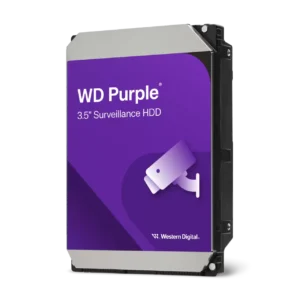
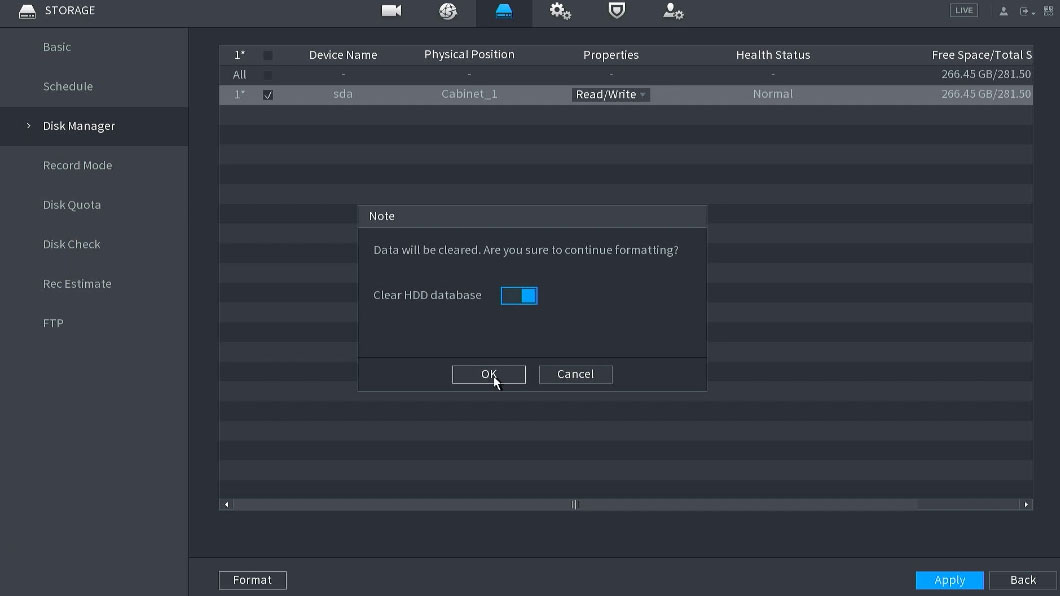

















تفاوت هارد وسترن بنفش با هارددیسکهای معمولی چیست؟
در این رابطه هارد وسترن دیجیتال در رنگهای مختلف به چه معنا هستند؟ را مطالعه کنید